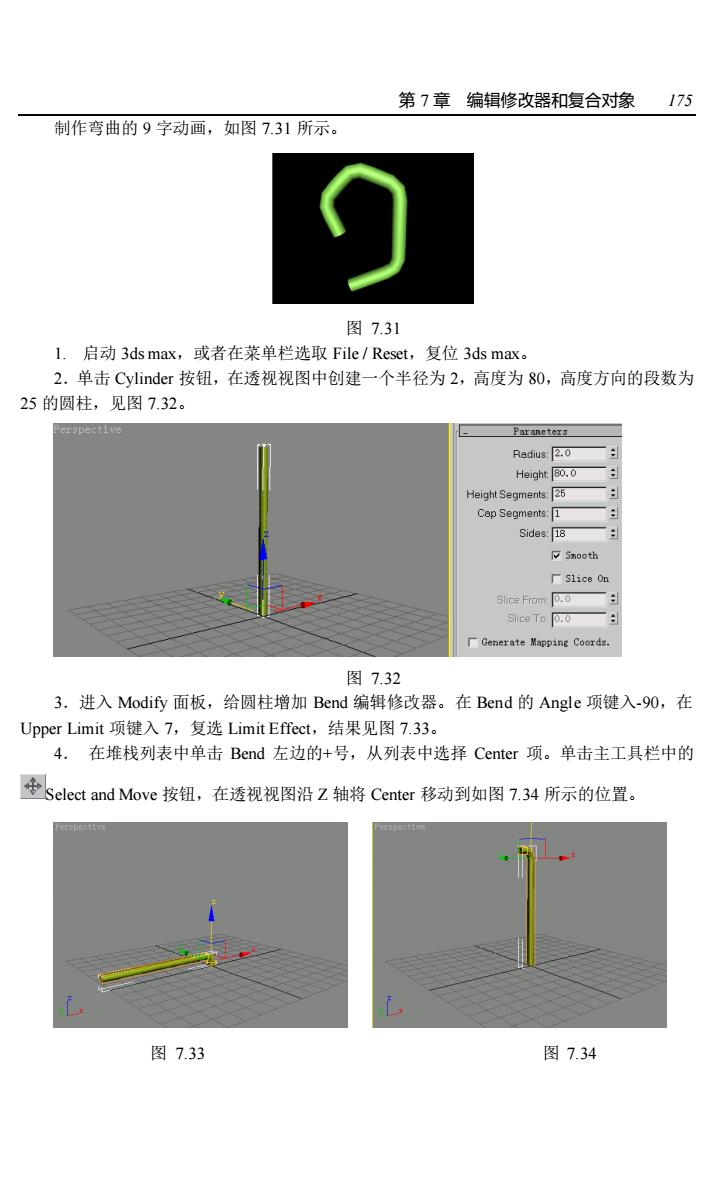
第7章编辑修改器和复合对橡175 制作弯曲的9字动画,如图7.31所示。 图7.31 L.启动3 ds max,或者在菜单栏选取File/Reset,复位3 ds max。 2.单击Cylinder按钮,在透视视图中创建一个半径为2,高度为80,高度方向的段数为 25的圆柱,见图7.32。 Redius:2. ■511c0r Slice To 0.0 图732 3.进入Modify面板,给圆柱增加Bend编辑修改器。在Bend的Angle项键入-90,在 Upper Limit项键入7,复选Limit Effect,结果见图7.33。 4.在堆栈列表中单击Bend左边的+号,从列表中选择Center项。单击主工具栏中的 中Select and Move按钮,在透视视图沿Z轴将Center移动到如图7,34所示的位置 图7.33 图7.34
第 7 章 编辑修改器和复合对象 175 制作弯曲的 9 字动画,如图 7.31 所示。 图 7.31 1. 启动 3ds max,或者在菜单栏选取 File / Reset,复位 3ds max。 2.单击 Cylinder 按钮,在透视视图中创建一个半径为 2,高度为 80,高度方向的段数为 25 的圆柱,见图 7.32。 图 7.32 3.进入 Modify 面板,给圆柱增加 Bend 编辑修改器。在 Bend 的 Angle 项键入-90,在 Upper Limit 项键入 7,复选 Limit Effect,结果见图 7.33。 4. 在堆栈列表中单击 Bend 左边的+号,从列表中选择 Center 项。单击主工具栏中的 Select and Move 按钮,在透视视图沿 Z 轴将 Center 移动到如图 7.34 所示的位置。 图 7.33 图 7.34
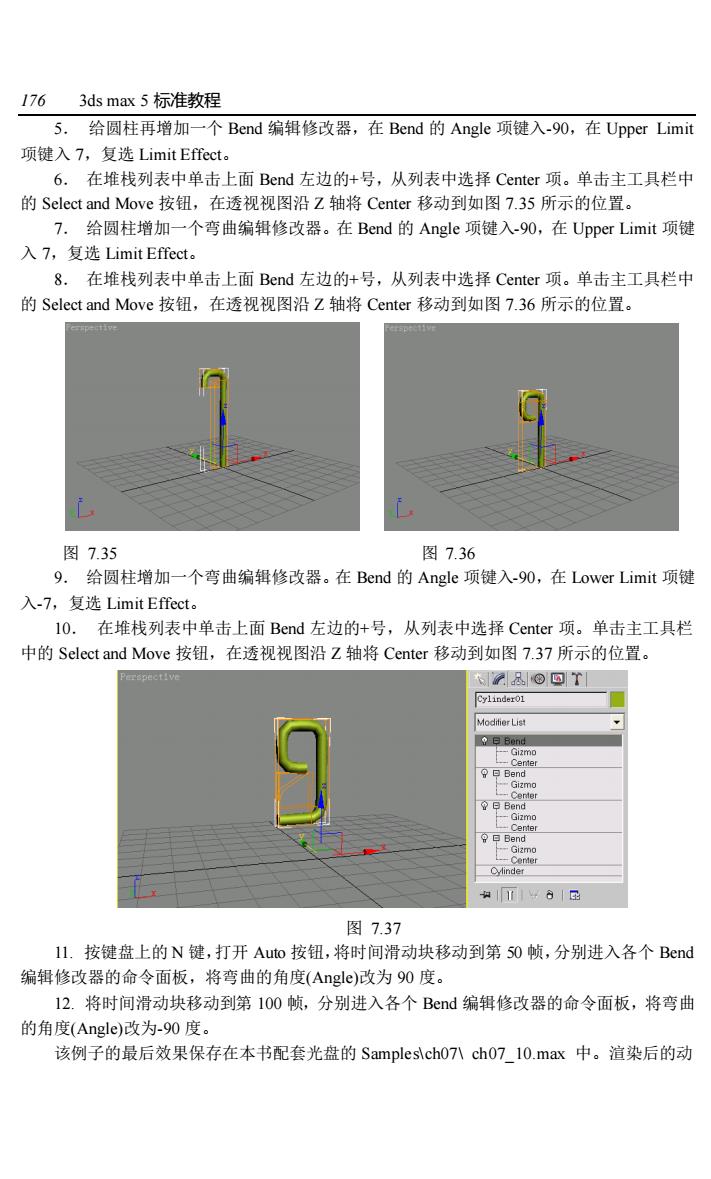
1763 ds max5标准教程 5.给圆柱再增加一个Bend编辑修政器,在Bend的Angle项键入-90,在Upper Limit 项键入7,复选Limit Effect. 6.在堆栈列表中单击上面Bend左边的+号,从列表中选择Center项。单击主工具栏中 的Select and Move按钮,在透视视图沿Z轴将Center移动到如图7.35所示的位置。 7.给圆柱增加一个弯曲编辑修改器。在Bend的Angle项键入-90,在Upper Limit项键 入7,复选Limit Effect。. 8.在堆栈列表中单击上面Bend左边的+号,从列表中选择Center项。单击主工具栏中 的Select and Move按钮,在透视视图沿Z轴将Center移动到如图7.36所示的位置。 图7.35 图7.36 9.给圆柱增加一个弯曲编辑修改器。在Bend的Angle项键入-90,在Lower Limit项键 入-7,复选Limit Effect。. l0.在堆栈列表中单击上面Bend左边的+号,从列表中选择Center项。单击主工具栏 中的Select and Move按钮,在透视视图沿Z轴将Center移动到如图7.37所示的位置。 图7.37 1l.按键盘上的N键,打开Auto按钮,将时间滑动块移动到第S0帧,分别进入各个Bend 编辑修改器的命令面板,将弯曲的角度(Angle)改为90度。 12.将时间滑动块移动到第l00帧,分别进入各个Bed编辑修改器的命令面板,将弯曲 的角度(Angle)改为-90度 该例子的最后效果保存在本书配套光盘的Samples\ch07ch0710.max中。谊染后的动
176 3ds max 5 标准教程 5. 给圆柱再增加一个 Bend 编辑修改器,在 Bend 的 Angle 项键入-90,在 Upper Limit 项键入 7,复选 Limit Effect。 6. 在堆栈列表中单击上面 Bend 左边的+号,从列表中选择 Center 项。单击主工具栏中 的 Select and Move 按钮,在透视视图沿 Z 轴将 Center 移动到如图 7.35 所示的位置。 7. 给圆柱增加一个弯曲编辑修改器。在 Bend 的 Angle 项键入-90,在 Upper Limit 项键 入 7,复选 Limit Effect。 8. 在堆栈列表中单击上面 Bend 左边的+号,从列表中选择 Center 项。单击主工具栏中 的 Select and Move 按钮,在透视视图沿 Z 轴将 Center 移动到如图 7.36 所示的位置。 图 7.35 图 7.36 9. 给圆柱增加一个弯曲编辑修改器。在 Bend 的 Angle 项键入-90,在 Lower Limit 项键 入-7,复选 Limit Effect。 10. 在堆栈列表中单击上面 Bend 左边的+号,从列表中选择 Center 项。单击主工具栏 中的 Select and Move 按钮,在透视视图沿 Z 轴将 Center 移动到如图 7.37 所示的位置。 图 7.37 11. 按键盘上的 N 键,打开 Auto 按钮,将时间滑动块移动到第 50 帧,分别进入各个 Bend 编辑修改器的命令面板,将弯曲的角度(Angle)改为 90 度。 12. 将时间滑动块移动到第 100 帧,分别进入各个 Bend 编辑修改器的命令面板,将弯曲 的角度(Angle)改为-90 度。 该例子的最后效果保存在本书配套光盘的 Samples\ch07\ ch07_10.max 中。渲染后的动

第7章编辑修改器和复合对橡177 画文件为Samples\ch07ch0710favi, 7.1.5 Taper编辑修改器 Tapr修改工具通过缩放对象的两端而产生锥形轮廓来修改造型,同时还可以加入光滑的 曲线轮廓。允许用户控制导边的倾斜度、曲线轮廓的曲度,还可以限制局部的导边效果。在 这一节,我们将举例说明使用Taper制作动画的用法。 吐球的管子 灵活使用弯曲、锥化等编辑修改器可以制作类似于文件Samples\ch07八ch07 11bf.avi的 动画效果(图7.38是其中的一帧)。为了简单起见,在这里只制作圆柱部分,而不设置小球的 动画。 图737 (I)启动3 ds max,.到Create面板,单击Cylinder按钮。在透视视图中创建一个半径为 14,高度为100,高度方向的分段数为23的圆柱,见图7.38。 eight 100. Sides 图7.38 (2)到Modify面板,给圆柱增加一个Taper编辑修改器,将Parameters卷展栏中的Amount 设置为-2.79,Curve设置为-0.03。复选Limit Effect,.将Upper Limit设置为20,Lower Limit
第 7 章 编辑修改器和复合对象 177 画文件为 Samples\ch07\ ch07_10f.avi。 7.1.5 Taper 编辑修改器 Taper 修改工具通过缩放对象的两端而产生锥形轮廓来修改造型,同时还可以加入光滑的 曲线轮廓。允许用户控制导边的倾斜度、曲线轮廓的曲度,还可以限制局部的导边效果。在 这一节,我们将举例说明使用 Taper 制作动画的用法。 吐球的管子 灵活使用弯曲、锥化等编辑修改器可以制作类似于文件 Samples\ch07\ ch07_11bf.avi 的 动画效果(图 7.38 是其中的一帧)。为了简单起见,在这里只制作圆柱部分,而不设置小球的 动画。 图 7.37 (1) 启动 3ds max,到 Create 面板,单击 Cylinder 按钮。在透视视图中创建一个半径为 14,高度为 100,高度方向的分段数为 23 的圆柱,见图 7.38。 图 7.38 (2) 到 Modify 面板,给圆柱增加一个 Taper 编辑修改器,将 Parameters 卷展栏中的 Amount 设置为-2.79,Curve 设置为-0.03。复选 Limit Effect,将 Upper Limit 设置为 20,Lower Limit
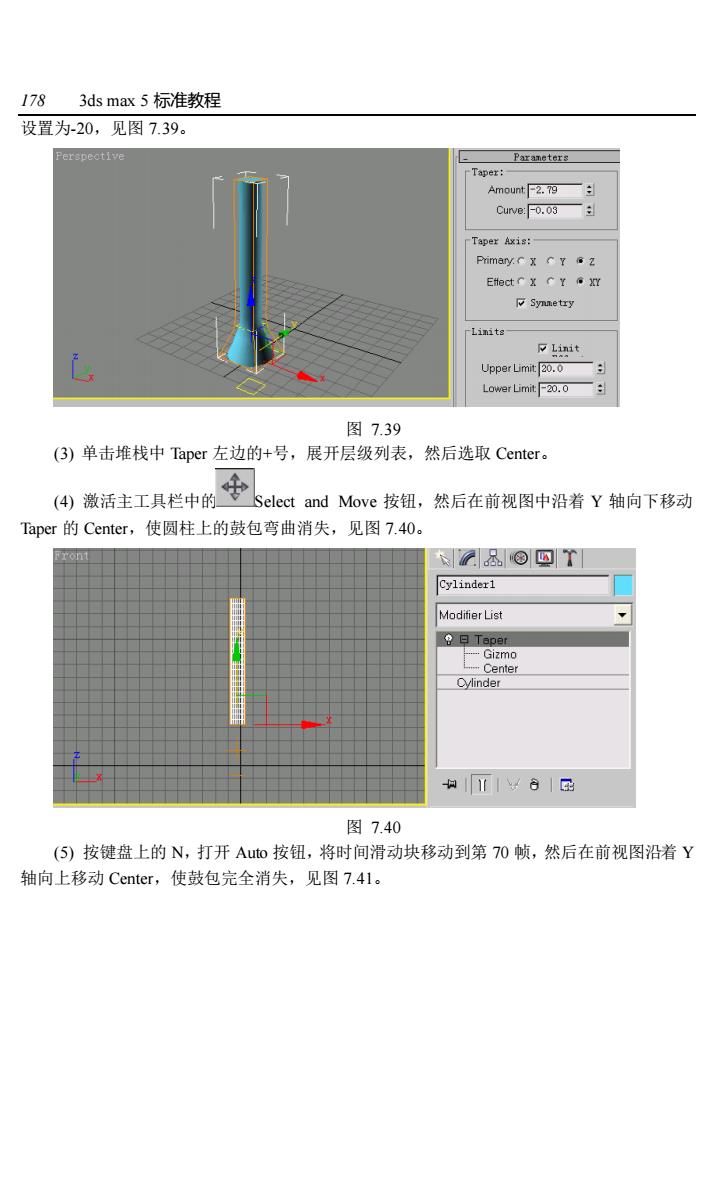
1783 ds max5标准教程 设置为-20,见图7.39。 Amount-2.79 Curve:-0.03 Taper Axis:- Primary.C x C Y 2 Etlect x C Yy Linit Upper Limit 20.o Lower Limit-20.0 图7.39 (3)单击堆栈中Taper左边的+号,展开层级列表,然后选取Center。. ④道活主工具栏中的令S1mdMe按。然后在前视图中沿着Y箱向下移动 Taper的Center,使圆柱上的鼓包弯曲消失,见图7.40 四T Cylinderl Modifier List a7181@ 图7.40 (⑤)按键盘上的N,打开Auo按钮,将时间滑动块移动到第70帧,然后在前视图沿着Y 轴向上移动Center,使鼓包完全消失,见图7.4l
178 3ds max 5 标准教程 设置为-20,见图 7.39。 图 7.39 (3) 单击堆栈中 Taper 左边的+号,展开层级列表,然后选取 Center。 (4) 激活主工具栏中的 Select and Move 按钮,然后在前视图中沿着 Y 轴向下移动 Taper 的 Center,使圆柱上的鼓包弯曲消失,见图 7.40。 图 7.40 (5) 按键盘上的 N,打开 Auto 按钮,将时间滑动块移动到第 70 帧,然后在前视图沿着 Y 轴向上移动 Center,使鼓包完全消失,见图 7.41

第7章编辑修改器和复合对橡179 Cylinder1 Modifier List Taper 图7.41 (6)单击Pay按钮,观察动画效果。 动画效果并不是我们所要求的,下面我们就进行一些改进。 (7)关闭Auto按钮,然后复选Taper编辑修改器Parameters卷展栏中的System。注意: 定要关闭Auto按钮后再复选System (8)单击Play按纽,观察动画效果。 现在的动画效果己经正确了,图7.42是其中的一顿。接下来我们设置弯曲的效果 T0: tF2.9 inits 图742 (9)在Modify命令面板给圆柱增加Bend编辑修改器,将Parameters卷展栏中的Angle 设置为90,复选imitEffect,将Upper Limit设置为30,Lower Limit设置为0,结果见图7.43
第 7 章 编辑修改器和复合对象 179 图 7.41 (6) 单击 Play 按钮,观察动画效果。 动画效果并不是我们所要求的,下面我们就进行一些改进。 (7) 关闭 Auto 按钮,然后复选 Taper 编辑修改器 Parameters 卷展栏中的 System。注意: 一定要关闭 Auto 按钮后再复选 System。 (8) 单击 Play 按钮,观察动画效果。 现在的动画效果已经正确了,图 7.42 是其中的一帧。接下来我们设置弯曲的效果。 图 7.42 (9) 在 Modify 命令面板给圆柱增加 Bend 编辑修改器,将 Parameters 卷展栏中的 Angle 设置为 90,复选 Limit Effect,将 Upper Limit 设置为 30,Lower Limit 设置为 0,结果见图 7.43